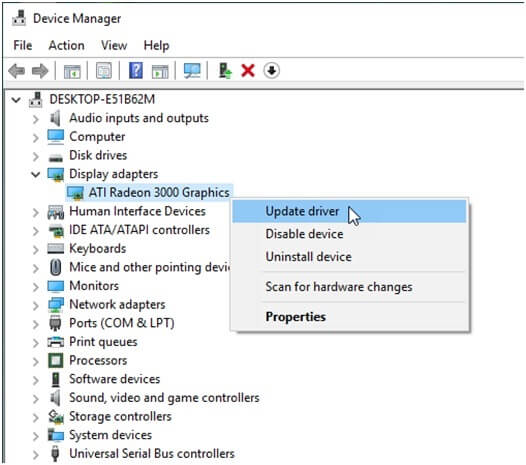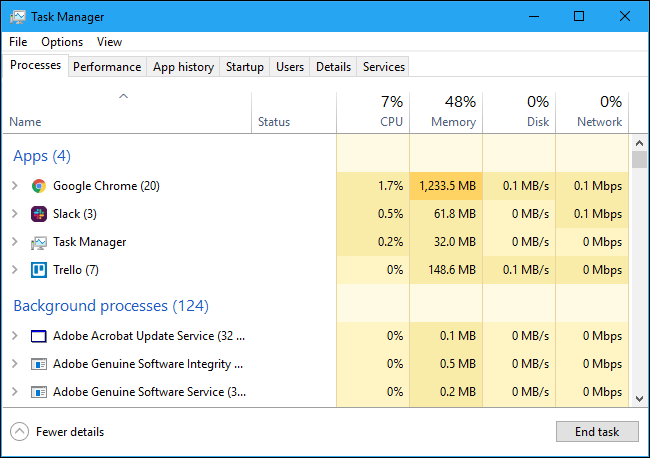De game-industrie maakt tegenwoordig een revolutie door met RPG, singleplayer-verhaalmodus, multiplayer-games, enz.
Met behulp van streamingapplicaties zoals Twitch, Mixer en YouTube-gaming is het computergamen, dat in het afgelopen decennium als kinderspel werd beschouwd, een branche op zich geworden.
In 2020 werd de wereldwijde pc-gamingindustrie geschat op ongeveer 37 miljard USD. In zo’n hoog tempo groeiende wereld van gaming is het volslagen irriterend voor de ogen “spel houdt het minimaliseren van” kwestie.
Pc-gamers over de hele wereld hebben een probleem gemeld dat hun game tijdens het gamen minimaliseert naar het bureaubladvenster. Dit zorgt ervoor dat ze AFK gaan (Away From Keyboard is een game-term voor inactieve gebruikers).
Niemand vindt het leuk om gedood te worden in een multiplayer-game met hoge inzetten vanwege een systeemstoring. Dat is waarom ik heb vandaag gebundeld aantal methoden om het spel op te lossen houdt het minimaliseren probleem.
Opmerking: – De oorzaken van het optreden van dit probleem kunnen per gebruiker verschillen, dus probeer de oplossingen geduldig uit en uw ellende is voorbij.
Wat zijn de mogelijke oorzaken dat het spel problemen blijft minimaliseren?
Aangezien alle systemen verschillende configuraties hebben, kunnen de oorzaken van het probleem ook per gebruiker verschillen. Ik heb hieronder enkele problemen in uw systeem opgesomd die de boosdoener kunnen zijn.
- De meest voorkomende reden voor een storing in een computer is malware of een virus in het systeem. Deze virussen kunnen andere apps starten of foutmeldingen pushen om ervoor te zorgen dat uw games plotseling worden geminimaliseerd.
- Sociale mediatoepassingen zoals Facebook, Twitter, enz. Pushen actiecentrummeldingen bovenop uw spel en kunnen er daarom voor zorgen dat het spel wordt geminimaliseerd naar het bureaublad.
- Een incompatibel stuurprogramma kan ook een game uit de modus Volledig scherm dwingen.
- Windows Game Mode is getoond als een geweldige functie in Windows 10, maar het kan ook de boosdoener zijn en in strijd zijn met online streaming-applicaties en de game uit de modus Volledig scherm dwingen.
- Als uw spelopstelling meerdere schermen heeft, kan er een probleem zijn met het probleem van het minimaliseren van de game tot het bureaublad op een of meer schermen.
- Als er te veel achtergrondapplicaties worden uitgevoerd tijdens het spelen van een game, kunnen die applicaties uw game minimaliseren voor taken met een hogere prioriteit.
Opmerking: – Voordat u naar de oplossingen overgaat, moet u ervoor zorgen dat uw pc voldoet aan de minimale configuratievereisten die nodig zijn om het spel dat u speelt uit te voeren en dat uw Windows up-to-date is.
Hoe los je het probleem “Game blijft minimaliseren” in Windows op?
Table of Contents
Oplossing 1: voer een virusscan uit
Een malware- of virusscan is de eerste stap voor eventuele storingen in uw systeem. Daarom raad ik u aan een volledige systeemscan uit te voeren met goede antivirussoftware voordat u overgaat op de meer technische oplossingen die hieronder worden genoemd.
Als u merkt dat er malware in uw systeem aanwezig is, moet u deze zo snel mogelijk neutraliseren. Start nu uw pc opnieuw op en controleer of het probleem zich blijft voordoen.
Als u geen antivirusprogramma heeft. Of u wilt upgraden naar een nieuwe.
Haal SpyHunter om virussen of malware volledig te verwijderen
Oplossing 2: werk uw GPU-stuurprogramma’s bij
Drivers zijn de brug tussen de hardware en de software van uw systeem. Een verouderd stuurprogramma kan dus problemen veroorzaken in de prestaties van uw pc.
Hier zijn de stappen om uw stuurprogramma handmatig bij te werken:
- Druk tegelijkertijd op Win + R om het dialoogvenster Uitvoeren te openen.
- Voer “msc” in het vak Uitvoeren in en druk op ENTER.
- Zoek in de apparaatbeheerder naar de GPU-naam en klik er met de rechtermuisknop op.
- Klik vervolgens op de optie stuurprogramma
Windows zoekt automatisch naar updates en werkt uw GPU-stuurprogramma bij.
Soms wordt echter opgemerkt dat het automatisch zoeken naar stuurprogramma’s van Windows er niet in slaagt om uw stuurprogramma’s bijgewerkt te krijgen naar de juiste versies. Dan kunt u het ook automatisch doen met Driver Updater. Dit is een geavanceerde tool die door één keer scannen de volledige systeemstuurprogramma’s detecteert en bijwerkt.
Download Driver Updater om het stuurprogramma automatisch bij te werken
Oplossing 3: schakel Action Center Meldingen
De sociale media of andere snelle actiemeldingen die u op uw pc ontvangt, zijn allemaal te vinden in het actiecentrum in Windows 10.
Deze meldingen kunnen worden weergegeven op je spel of de reden van het spel houdt het minimaliseren van onder Windows 10 zijn.
Er is een instelling in het actiecentrum met de naam Focus Assist die, wanneer deze correct is ingesteld, meldingen op snooze zet wanneer u de modus Volledig scherm gebruikt.
Volg deze eenvoudige stappen om naar de instellingen van Focus Assist te gaan:
- Ga naar Instellingen vanuit het Windows–menu.
- Ga dan naar Systeem.
- Ga naar de Focus Assist.
- Selecteer de meldingsprioriteit aan jou.
Start de pc opnieuw op en het probleem zou moeten zijn verdwenen.
Oplossing 4: schakel de gamemodusfunctie uit
Windows 10 kwam met een nieuwe functie genaamd Game Mode, die vrij duidelijk is. Het maakt de systeembronnen vrij om te helpen bij de soepele en betere prestaties van de spellen.
Het is echter bekend dat het meer kwaad dan hulp veroorzaakt. u dus raad ik aan het volledig uitschakelen als u worden geconfronteerd met spel houdt het minimaliseren van dit probleem in Windows 10.
Hier zijn de stappen die nodig zijn om de spelmodus uit te schakelen.
- Druk tegelijkertijd op win + G om de spelbalk te openen.
- Ga naar Instellingen.
- Verwijder het vinkje uit het selectievakje “Gebruik spelmodus voor dit spel“.
Speel nu het spel en controleer of het in-game opnieuw wordt geminimaliseerd.
Oplossing 5: Beëindig de onnodige achtergrond programma voordat u een Game
Onnodige achtergrondtoepassingen kunnen ervoor zorgen dat uw game wordt geminimaliseerd. Als de prioriteit van deze applicaties hoger is dan die van uw game, kan het de game minimaliseren om een bericht weer te geven of een pop-up te laten verschijnen.
Daarom raad ik je aan om deze taken niet alleen vanaf de achtergrond te beëindigen tijdens het spelen van games, maar ook om de prioriteit van het spel te veranderen.
Volg deze stappen om achtergrondtaken te beëindigen:
- Klik met de rechtermuisknop op de taakbalk en start Taakbeheer.
- Ga naar het tabblad Processen.
- Zoek vervolgens de onnodige en grote applicaties een voor een en druk op Taak beëindigen.
Volg nu deze stappen om de prioriteit van uw games in te stellen:
- Start het spel en minimaliseer het door op de Windows-toets te drukken.
- Open Taakbeheer opnieuw en ga nu naar de detailtabbladen.
- Klik met de rechtermuisknop op je spelnaam in de lijst en selecteer de optie Prioriteit
- Selecteer vervolgens Hoog.
- En start vervolgens uw pc opnieuw op.
Start het spel nu opnieuw en controleer of het spel de fout blijft minimaliseren of niet is verdwenen.
Oplossing 6: stel instellingen voor meerdere beeldschermen in
Streamers en hardcore gamers gebruiken tegenwoordig meerdere beeldschermen in hun game-setups. Er zijn enkele problemen in de instellingen die problemen kunnen veroorzaken, zoals het minimaliseren van het ene scherm terwijl het andere goed werkt.
Volg deze stappen om de Multi Display-instelling rechtstreeks op uw Windows 10 in te stellen:
- Klik met de rechtermuisknop op de taakbalk en selecteer vervolgens “Taakbalkinstellingen“
- Zoek naar het tabblad Instellingen voor meerdere beeldschermen en schakel de optie “Taakbalk weergeven op alle beeldschermen” in.
- Start nu uw systeem opnieuw op.
Controleer of dit het probleem van het minimaliseren van games op het bureaublad heeft opgelost.
Oplossing 7: voer het spel uit als beheerder en verander de compatibiliteitsmodus
Sommige specifieke spellen hebben speciale machtigingen nodig om soepel te werken. Wanneer het spel in de normale modus wordt uitgevoerd, kan het spel worden geminimaliseerd vanwege een gebrek aan toegang of machtigingen.
Draai het spel dus als admin om het zonder onnodig gedoe te spelen.
Bovendien vinden oudere games het moeilijk om in nieuwere Windows-versies te draaien. Dus het kan helpen om de compatibiliteitsmodus af te stemmen op een oudere Windows-versie.
Volg de stappen om de eigenschappen van het spel te wijzigen:
- Ga naar de locatie waar de programmabestanden van de game staan.
- Zoek naar het .exe-bestand van de game en klik er met de rechtermuisknop op.
- Tik op de eigenschappenoptie.
- Ga nu naar het tabblad Compatibiliteit.
- Vink de selectievakjes aan met de tekst “Dit programma uitvoeren in compatibiliteitsmodus” en “Dit programma uitvoeren als beheerder“.
- Klik op Toepassen en Ok.
Start het spel nu opnieuw en controleer of het probleem aanhoudt.
Oplossing 8: wijs een specifieke GPU toe aan uw game
Tegenwoordig worden gaming-laptops gebouwd met twee GPU’s. Een voor krachtige software en de andere voor software die weinig veeleisend is, zoals MS Office, rekenmachine, enz.
Dit wordt vooral gedaan om energieverbruik te besparen en de laptop een langere batterijduur te geven.
Maar soms schakelt het systeem tijdens het spelen van games tussen de GPU’s en veroorzaakt het een daling van de FPS in de game en andere problemen, zoals het plotseling minimaliseren van de game.
In dat geval moet u het systeem expliciet instrueren om de krachtige GPU te gebruiken tijdens het spelen van een specifiek spel.
Opmerking: – Het proces kan van elkaar verschillen, afhankelijk van het merk van uw GPU
Volg hiervoor de stappen:
- Open het instellingenportaal van uw GPU.
- Selecteer de 3D-instellingen en selecteer het specifieke spel.
- Wijzig de grafische processor van uw voorkeur in uw krachtige processor en sla de instellingen op.
Start je pc opnieuw op en start het spel. Het probleem moet worden opgelost.
FAQ:
Hoe voorkom ik dat Windows automatisch minimaliseert?
Volg deze stappen om te voorkomen dat Windows automatisch minimaliseert: Ga naar de gebruikersconfiguratie. Vervolgens naar Beheersjablonen Druk daar op Desktop. Klik met de rechtermuisknop op de optie Aero Shake-venster uitschakelen minimaliseren muisbewegingen -> Bewerken Schakel het uit en druk op Ok.
Hoe voorkom ik dat programma's minimaliseren?
Volg deze stappen om te voorkomen dat programma's worden geminimaliseerd: Start het spel en minimaliseer het door op de Windows-toets te drukken. Open Taakbeheer door met de rechtermuisknop op de taakbalk te klikken en ga nu naar de detailtabbladen. Klik met de rechtermuisknop op je spelnaam in de lijst en selecteer de optie Prioriteit instellen. Selecteer vervolgens Hoog. En start uw pc opnieuw op.
Hoe voorkom ik dat games van het minimaliseren op mijn tweede monitor?
Volg deze stappen om te voorkomen dat games op uw tweede monitor worden geminimaliseerd: Klik met de rechtermuisknop op de taakbalk en selecteer vervolgens de optie Taakbalkinstellingen. Zoek naar het tabblad Instellingen voor meerdere beeldschermen en schakel de Taakbalk op alle beeldschermen weergeven in. Start nu uw systeem opnieuw op.
Aanbevolen oplossing – Gemakkelijk verschillende Windows 10-pc-problemen oplossen en versnellen
Als u merkt dat uw Windows 10-pc / laptop traag werkt of als u verschillende hardnekkige computerfouten en -problemen tegenkomt, wordt u aangeraden uw systeem te scannen met de enige echte pc-reparatietool.
Dit is een geavanceerde reparatietool die door één keer scannen verschillende Windows-problemen en hardnekkige computerfouten detecteert en oplost.
Hiermee kunt u verschillende updatefouten herstellen, de beschadigde Windows-systeembestanden, DLL-fouten, registerfouten herstellen, virus- of malware-infectie voorkomen en nog veel meer.
Dit lost niet alleen fouten op, maar optimaliseert ook de prestaties van uw Windows-pc als een nieuwe om de spelprestaties te optimaliseren.
Krijg PC Repair Tool op uw pc Error-Free & Speed up maken
Conclusie:
De kwestie van het spel houdt minimaliseren is het gevolg van problemen in uw systeem meer dan het spel zelf. Dus door de instellingen een beetje aan te passen, lost het probleem waarschijnlijk op de meeste onderdelen op.
Ik hoop dat de oplossingen die ik heb gegeven, zijn uitgewerkt om uw probleem op te lossen. Als je het artikel leuk vond, deel het dan gerust met andere gamers die met hetzelfde probleem te maken hebben.
Bedankt voor het lezen!
Hardeep has always been a Windows lover ever since she got her hands on her first Windows XP PC. She has always been enthusiastic about technological stuff, especially Artificial Intelligence (AI) computing. Before joining PC Error Fix, she worked as a freelancer and worked on numerous technical projects.